2023-07-11 153
wps怎样快速合并图呢?形下面是小编介绍wps合并图形教程步骤,有需要的小伙伴一起来下文看看吧,希望可以帮助到大家!
1.打开界面后,点击上方的插入菜单,选择一个形状图形

2.绘制一个无填充的黑色轮廓长方形
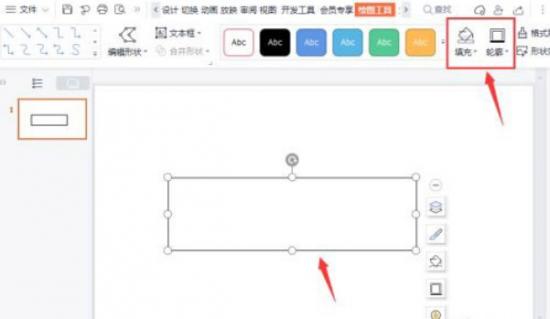
3.随后用相同步骤在长方形的下方中间位置,插入一个菱形
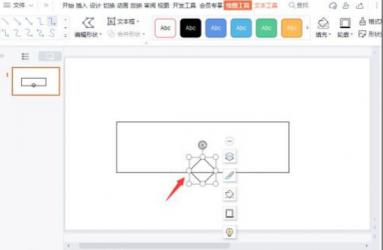
4.按住键盘的Ctrl键同时选中长方形与菱形,找到并点击合并形状栏目下的结合按钮,即可完成图形的合并组合

以上这里为各位分享了wps合并图形教程步骤。有需要的朋友赶快来看看本篇文章吧!
原文链接:https://www.000nw.com/14824.html
=========================================
https://www.000nw.com/ 为 “电脑技术吧” 唯一官方服务平台,请勿相信其他任何渠道。
电脑技术 2023-07-23
系统教程 2023-07-23
应用技巧 2023-07-23
系统教程 2023-07-23
软件办公 2023-07-11
软件办公 2023-07-11
软件办公 2023-07-12
软件办公 2023-07-12
软件办公 2023-07-12
系统教程 2023-07-23
扫码二维码
获取最新动态
